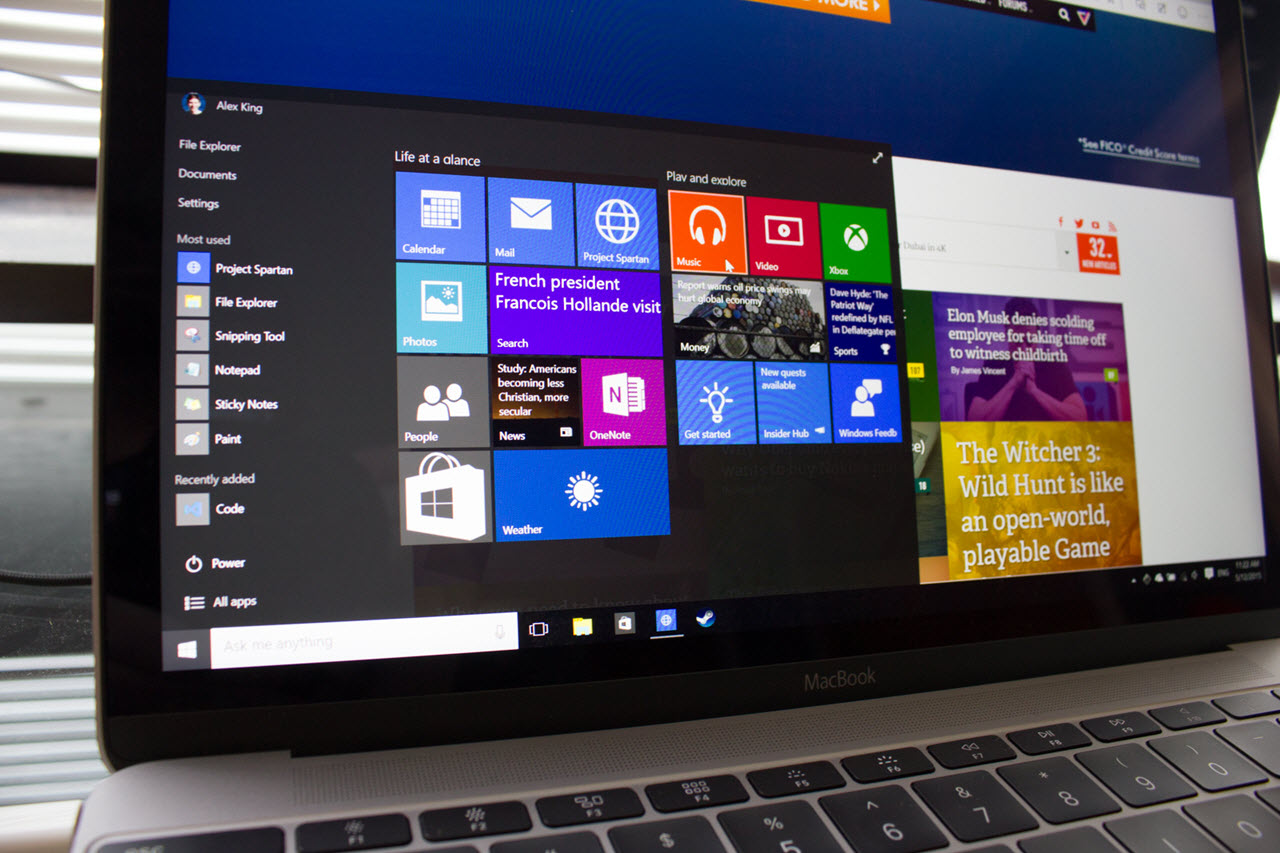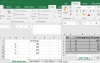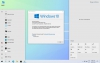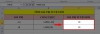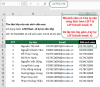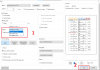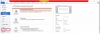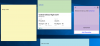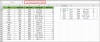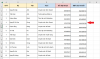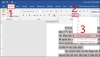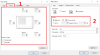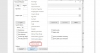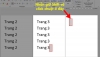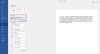Mọi người không còn quá xa lạ với Microsoft và đặc biệt là bộ phần mềm Office của hãng. Những thứ này không thể thiếu trong đời sống cũng như công việc của chúng ta hiện nay. Tuy nhiên bạn không biết cách kiểm tra bản quyền Office đang sử dụng đã kích hoạt thành công hay chưa? Bản quyền Office đang sử dụng bao lâu thì hết hạn? Cùng tham khảo bài viết sau đây để biết đáp án nhé.
Office bản quyền là gì?
Microsoft Office hay còn gọi là bộ phần mềm Office đây là bộ phần mềm dành cho văn phòng được phát triển và ra mắt bởi Microsoft. Giúp bạn xử lý các công việc văn phòng như soạn thảo văn bản, xử lý số liệu, tập tành thiết kế và trình chiếu, quản lý công việc,... Office bản quyền là một gói đăng ký bao gồm ứng dụng Office trên máy tính như Word, PowerPoint và Excel,...
.jpg)
Bản quyền phần mềm được cấp giấy phép, chứ không bán. Do đó, khi người dùng mua phần mềm Office có bản quyền là mua giấy phép bản quyền phần mềm (Software License). Bản quyền liên quan đến pháp lý, được pháp luật bảo vệ. Để chứng minh phần mềm đang sử dụng có bản quyền hợp pháp, người sử dụng cần chứng minh được nguồn gốc hợp pháp của phần mềm như hóa đơn mua hàng, hợp đồng và tài khoản đăng ký được Microsoft cung cấp, tem COA hay thông tin xác thực từ Microsoft. Điều này thể hiện cam kết, thỏa thuận của mình đối với nhà sản xuất khi mua và sử dụng phần mềm.
Tại sao nên sử dụng Office bản quyền?
Rất nhiều cá nhân, tổ chức vì muốn tiết kiệm chi phí nên sử dụng phần mềm Microsoft (lậu) không hợp pháp. Các phần mềm này được bẻ khóa (crack) hoàn toàn miễn phí. Bên cạnh đó, sẽ có những rủi ro khi sử dụng bản quyền Microsoft bất hợp pháp là:
- Không được trải nghiệm đầy đủ ứng dụng, tính năng mới của Microsoft.
- Rủi ro liên quan đến mất an toàn, bảo mật thông tin, dữ liệu của người đang sử dụng.
- Dễ bị đánh cắp danh tính, mã hóa dữ liệu, lừa đảo, tống tiền trực tuyến.
- Người dùng có thể bị phạt khi do vi phạm trong Luật sở hữu trí tuệ về Bản quyền.
- Thiết bị sử dụng hoạt động không ổn định, ảnh hưởng đến hiệu quả công việc, học tập.
- Để biết thêm về những lợi ích khi sử dụng Office bản quyền, bấm TẠI ĐÂY
Cách kiểm tra Office bản quyền như thế nào?
- Bước 1: Mở ứng dụng Command Prompt trên máy tính
- Cách 1: Mở trực tiếp trong ổ đĩa (C:) có thể sử dụng cho Windows XP đến Windows 7, 8,10.
Mở ổ đĩa (C:)-> Windows-> System32 -> chọn ứng dụng cmd -> bấm chuột phải chọn “Run as administrator” để khởi chạy ứng dụng.
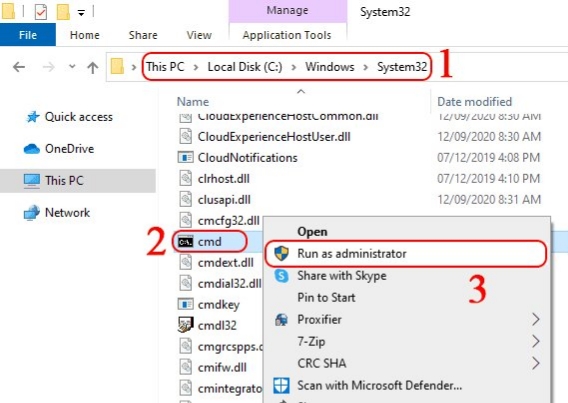
- Cách 2: Mở thông qua Window Search của máy tính.
Vào hộp Window Search bấm chữ “cmd” -> chọn ứng dụng Command Prompt mở lên.
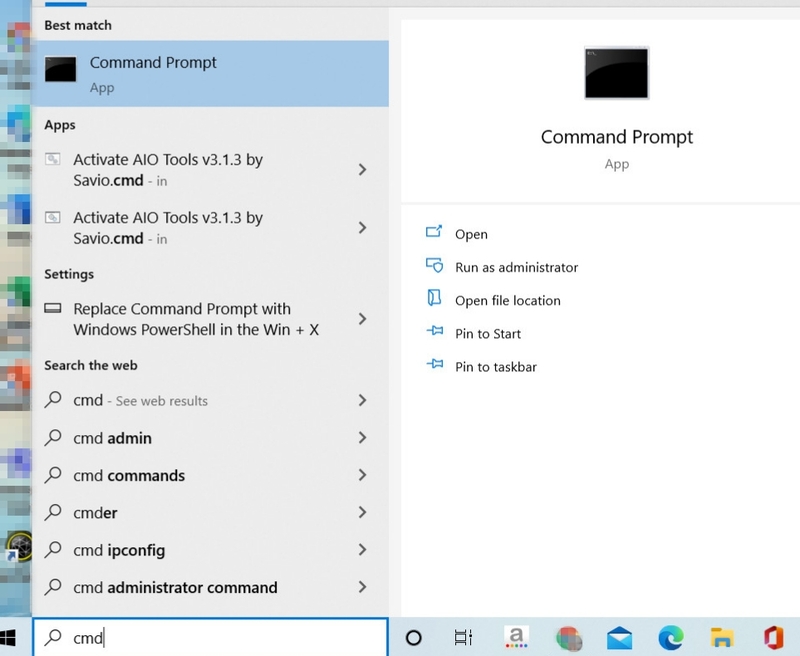 Sau khi mở ứng dụng thì giao diện sẽ hiện ra như hình bên dưới:
Sau khi mở ứng dụng thì giao diện sẽ hiện ra như hình bên dưới:
.jpg)
- Bước 2: Nhập lệnh kiểm tra bản quyền cho từng loại Microsoft Office
Bạn sao chép đoạn code phù hợp với loại Microsoft Office đang sử dụng tại vị trí con trỏ chuột (gạch dưới màu trắng sáng đang nhấp nháy) hiển thị ở hình trên. Ứng dụng Command Prompt sẽ tự động chạy sau vài giây là đưa kết quả.
- Kiểm tra bản quyền Microsoft Office 2019 và 2016
|
if exist "%ProgramFiles%\Microsoft Office\Office16\ospp.vbs" cd /d "%ProgramFiles%\Microsoft Office\Office16" if exist "%ProgramFiles(x86)%\Microsoft Office\Office16\ospp.vbs" cd /d "%ProgramFiles(x86)%\Microsoft Office\Office16" cscript.exe OSPP.vbs /dstatus |
- Kiểm tra bản quyền Microsoft Office 2013
|
if exist "%ProgramFiles%\Microsoft Office\Office15\ospp.vbs" cd /d "%ProgramFiles%\Microsoft Office\Office15" if exist "%ProgramFiles(x86)%\Microsoft Office\Office15\ospp.vbs" cd /d "%ProgramFiles(x86)%\Microsoft Office\Office15" cscript.exe OSPP.vbs /dstatus |
- Kiểm tra bản quyền Microsoft Office 2010
|
if exist "%ProgramFiles%\Microsoft Office\Office14\ospp.vbs" cd /d "%ProgramFiles%\Microsoft Office\Office14" if exist "%ProgramFiles(x86)%\Microsoft Office\Office14\ospp.vbs" cd /d "%ProgramFiles(x86)%\Microsoft Office\Office14" cscript.exe OSPP.vbs /dstatus |
- Bước 3: Đọc thông tin và xem xét
* Nếu máy tính chưa kích hoạt Microsoft Office bản quyền thì sẽ hiện thông báo lỗi “ERROR”
* Nếu máy tính đã kích hoạt Microsoft Office bản quyền thì bạn sẽ thấy các thông tin bên dưới:
- PRODUCT ID: Là một dãy các ký tự được tạo ra trong quá trình cài Office.
- SKU ID: Mã kho hàng của sản phẩm liên quan đến đơn vị bán hàng và xuất xứ của sản phẩm
- LICENSE NAME: Tên phiên bản (Office 2003, 2007, 2010, 2013, 2016, 2019) và chủng loại.
- LICENSE DESCRIPTION: Mô tả chi tiết hơn cho thông tin License Name
- LICENSE STATUS: Trạng thái đăng ký (kích hoạt thành công hay chưa kích hoạt)
- LAST 5 CHARACTERS OF INSTALLED PRODUCT KEY: 5 ký tự cuối cùng của mã số bản quyền dùng để kích hoạt bản quyền
- REMAINING GRACE: Thời hạn sử dụng còn lại của bản quyền (số ngày sẽ đếm ngược tự động).
Đây là hình minh họa, khi mình chạy thử trên máy tính của mình Office 2019, Windows 10
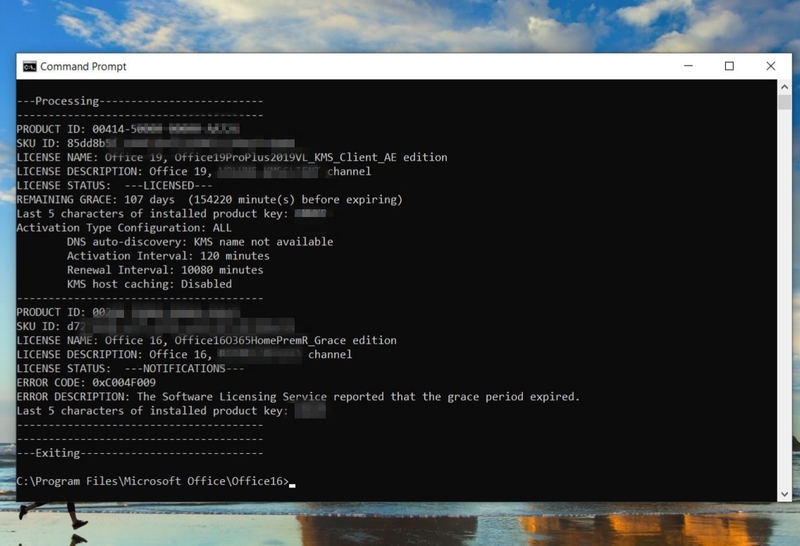
Nếu bạn muốn sử dụng Microsoft Office 365 bản quyền mà không biết mua ở đâu, thì hãy LIÊN HỆ VỚI CHÚNG TÔI nơi cung cấp Microsoft bản quyền uy tín, chất lượng được đặt lên hàng đầu.
Những thông tin chia sẻ về Microsoft Office và cách kiểm tra bản quyền Office đơn giản, dễ làm. Nếu bạn thấy hay và hữu ích, chia sẻ bài cho mọi người cùng biết nha.
Đặt mua Office 365 bản quyền vĩnh viễn tại đây
Window Explorer là gì? Thành phần và cách mở như thế nào?
Cách tải zalo về máy tính win 7 và win 10 đơn giản & nhanh chóng
Ship hàng thu tiền tận nơi trên toàn quốc - Giao hàng trong 1h tại HCM